「ぼやけた写真を HD にするにはどうすればいいですか? 古い写真を高解像度で復元できる可能性はありますか?」
これらの疑問を解決したいユーザーの中には、ソーシャルメディアに投稿したり、コレクション用に印刷したりするには写真の質が十分でない人もいます。その場合は、このガイドポストをじっくり読んでください。この記事では、HD解像度でぼやけた画像を作成するための最も効果的なチュートリアルを紹介します。これにより、問題なくファイルを楽しむことができます。したがって、この投稿を読んで、 写真のHD化.
パート1. HD写真の利点とは
HD 写真には多くの利点があります。このセクションのすべての情報を読んで、その利点のいくつかを発見することをお勧めします。
印刷に最適
HD 画像は、大きなサイズで印刷する場合の標準の 1 つです。画質が損なわれることなく、満足のいく視聴体験が得られます。
切り抜きやズームに最適
画像をズームしたり切り取ったりすると、画質に影響が出る場合があります。そのため、HD 解像度の写真を用意しておくのが最適です。そうすれば、ズームしたり切り取ったりしても画質は変わりません。
編集に最適
HD 画像は画像編集に最適です。理想的な品質に加え、副作用や品質の低下を経験することなく、ニーズに応じてファイルを微調整できます。
個人使用
特にソーシャル メディアに投稿するために画像を使用することを主な目的としている場合は、HD 写真が最適です。他の視聴者に良い印象を与えることができます。
最終的な結論としては、HD 画像は視覚的に魅力的です。写真の細部まで見ることができます。HD に変換できるのであれば、ぼやけた画像で妥協する必要はないことを常に覚えておいてください。
パート2. HD写真をオンラインで作成する完璧な方法
オンラインでアクセスできる優れたHD写真メーカーの1つは AVAide イメージ アップスケーラー オンラインこのAI駆動型HD画像メーカーを使用すると、画像の解像度を最高に上げることができます。ぼやけた写真をHDや4Kに変えることができます。これにより、写真が完璧にアップスケールされることを保証できます。さらに、このツールにはスムーズな画像アップスケール手順があります。数回クリックするだけで、希望の結果を得ることができます。さらに、この写真アップスケーラーはバッチアップスケール機能も提供できます。この機能を使用すると、1回のクリックで複数の画像を処理してアップスケールできます。これは、100枚の写真をアップスケールして、あまり時間をかけずに結果を得たい場合に最適な機能です。最後に、AVAide Image Upscaler Onlineは、アップスケールされた画像に迷惑な要素がないように、透かしのない写真を受け取ることを保証します。以下の手順を確認して従い、HD写真の作成方法を学んでください。
ステップ1最初のステップとして、ブラウザを開いて、 AVAide イメージ アップスケーラー オンライン次に、 写真を選んでください ボタンをクリックして、補正したいぼやけた写真をアップロードして追加します。
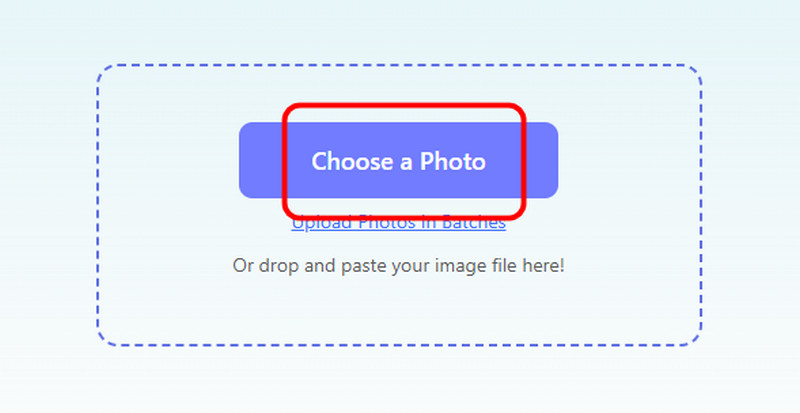
ステップ2から 倍率 セクションで、 HD オプションを選択します。すると、ツールが自動的に写真を拡大します。写真の拡大機能が完了したら、次のプロセスに進むことができます。

ステップ3最後のステップとして、下のインターフェースに移動して ダウンロードその後、ツールは拡大された画像をデバイスに保存します。
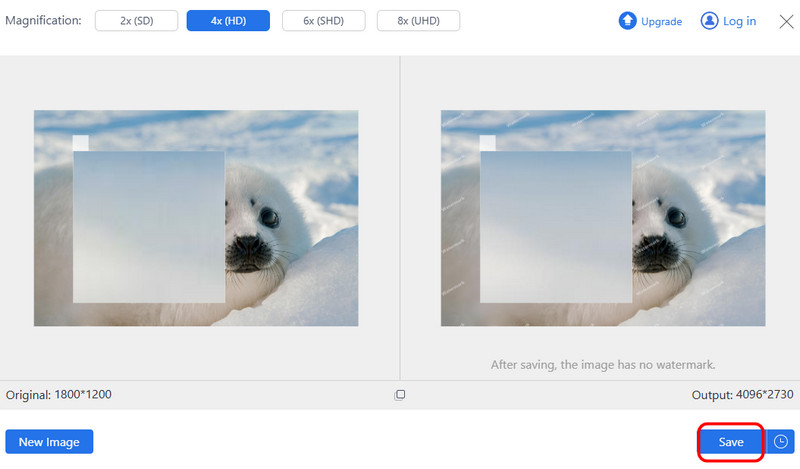
パート3. モバイルで写真を高画質化する最良の方法
モバイルデバイスでHD写真を作成する方法を知りたいですか?その場合は、私たちがお手伝いします。 画像の品質を向上させる、使用することをお勧めします AIエンハンサー アプリ。この画像編集アプリケーションを使用すると、写真を HD に変換できます。また、高速な強化プロセスを備えているため、すべてのユーザーにとって理想的なツールになっています。それとは別に、画像を 3 倍に強化することもできます。これにより、写真をどのように拡大および強化したい場合でも、このアプリに頼ることができます。ここで気に入っているもう 1 つの点は、画像を改善するのに役立つさまざまな機能にアクセスできることです。色を調整したり、効果を追加したり、テキストを挿入したりできます。古い写真を復元して新しいものにすることもできます。唯一の欠点は、編集プロセス中に煩わしい広告が画面に表示されることです。また、一部の機能はプロバージョンで利用できます。このアプリを使用して写真を HD にする場合は、以下の手順を参照してください。
ステップ1ダウンロードしてインストールする AIエンハンサー 携帯電話にアプリをインストールします。起動したら、 HD ボタンをクリックします。強調したい画像を選択して追加することができます。
ステップ2次のプロセスでは、 明瞭性を向上させる 下のボタンをクリックして、画像を HD に変換し始めます。
ステップ3写真を改善したら、 保存する 下のボタンをクリックして携帯電話にインストールしてください。
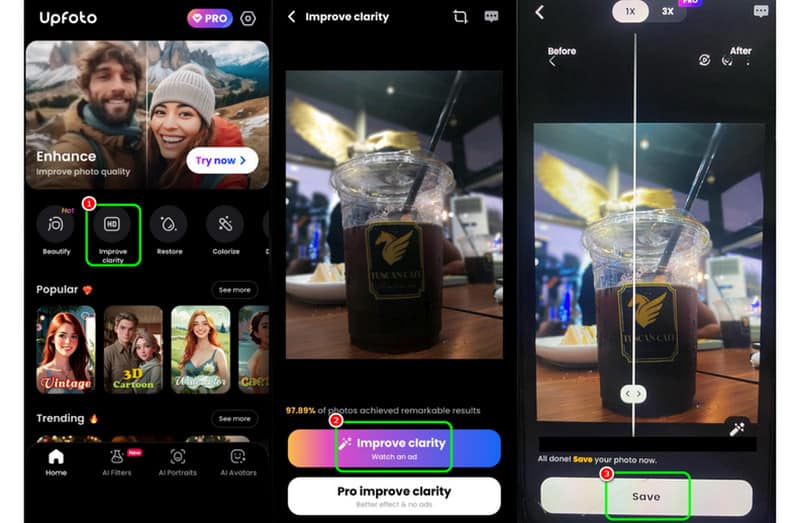
パート4.デスクトップで画像をHD化する効果的な方法
デスクトップで画像をHDに変換したい場合は、 アドビフォトショップこの高度な画像編集ソフトウェアは、希望する結果を得るために必要なすべての機能を提供します。ソフトウェアのスマートシャープ機能を使用すると、ぼやけた写真をクリアにして、より良い表示体験を実現できます。それとは別に、プログラムを使用しながらさまざまな方法で写真を改善することもできます。写真の切り抜き、色の調整、画像ノイズの低減、別の画像の添付、テキストの追加などを行うことができます。ここでの唯一の欠点は、プログラムのインターフェイスが複雑であることです。各機能を操作するのに十分なスキルが必要です。最後に、100%は無料ではありません。7日間の無料トライアルの後、継続的に使用するにはサブスクリプションプランを取得する必要があります。以下の方法を参照して、画像をHDにする方法を学びましょう。
ステップ1インストール後 アドビフォトショップ デスクトップで、 ファイル >> 開ける 編集したい写真を挿入するオプション。
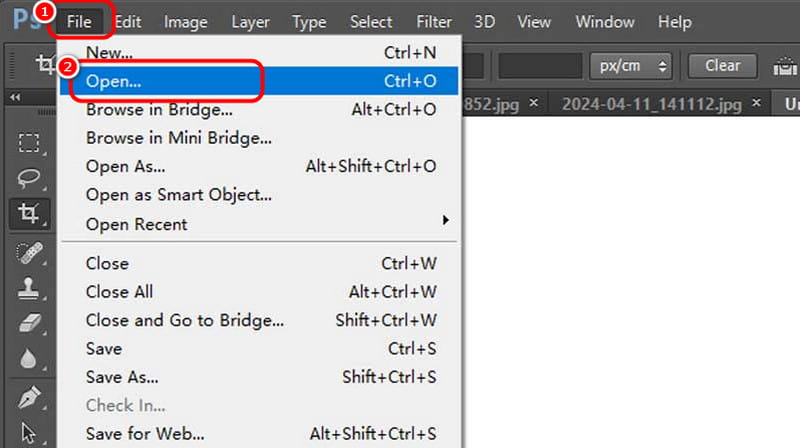
ステップ2次に、に移動します フィルター セクションを選択し、 研ぐ >> スマートシャープ オプション。希望の出力が得られるまでスライダーを調整することができます。
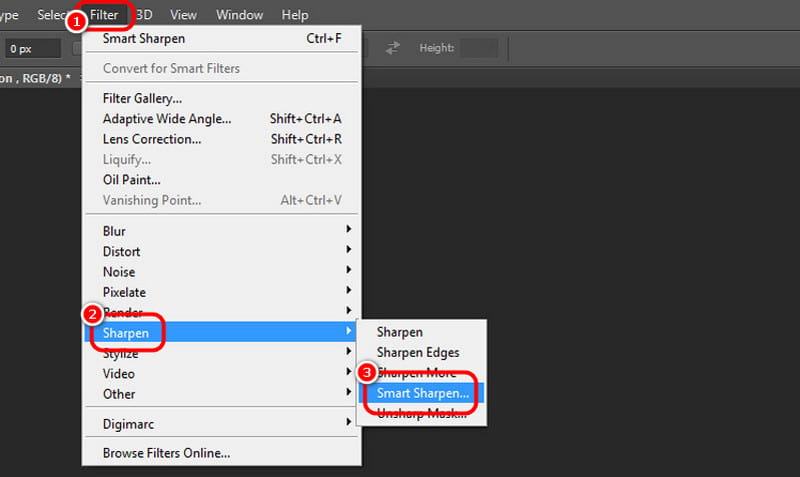
これで、 ファイル >> 名前を付けて保存 改善された画像の保存を開始するオプション。
あなたがしたい場合は 画像をHD化する、この投稿を読んでください。必要な手順がすべて記載されています。ブラウザ、デスクトップ、携帯電話を使用して、ぼやけた写真をHDに変換する方法を学ぶことができます。また、面倒を避けるためにオンラインツールを使用する場合は、 AVAide イメージ アップスケーラー オンラインこの AI 搭載の HD 画像メーカーを使用すると、ぼやけた写真や古い写真を HD に変換できます。写真を最大 2 倍、4 倍、6 倍、8 倍までアップスケールできるため、他の画像エンハンサーよりも強力です。





